笔记本使用键盘使用技巧
电脑键盘的使用技巧

电脑键盘的使用技巧
1. 手指放松:使用键盘时,应确保手指松散放置在键盘上,以便更快地输入字符,并降低手部疲劳的风险。
2. 手部位置:在写作文本时,应该将手放置在键盘中心上方的家庭键,根据需要调整手指的位置来输入不同的字符。
3. 黄金手指:通过使用黄金手指,即左手小拇指、右手小拇指和左右手食指,可以更快更准确地输入文字。
4. 使用快捷键:使用电脑键盘时,可以通过应用程序的快捷键来更快地完成操作,例如Ctrl+ C复制和Ctrl+ V粘贴。
5. 键盘布局:不同的国家和地区可能有不同的键盘布局,因此应该确保使用在自己国家或地区常用的键盘布局。
6. 飞指输入:飞指输入是在不看键盘的情况下输入字符,需要一定的速度和经验才能操作得当。
7. 保持清洁:为了保持键盘的清洁,应该经常清除键盘上的灰尘,同时降低键盘进水或液体的风险,以免损坏键盘。
8. 熟练掌握:最后,需要长时间使用键盘和练习后,方能更熟练掌握这些技巧,以便更高效地使用键盘。
笔记本键盘使用技巧

笔记本键盘使用技巧Fn+F3:关闭计算机显示器,保持黑屏。
要再次打开计算机显示器,按任意键或按TrackPoint 指针。
如果将交流电源适配器连接到计算机,或从计算机上拆离,也可以打开计算机显示器。
这个功能一是为了节省电源,尤其是电池供电时,二是延长液晶屏的寿命。
Fn+F4:让计算机处于待机方式。
要返回到正常操作,请单独按Fn 键,而不必按F4 键。
(以前在Windows 95 和Windows NT 中称这种方式为暂挂方式),这种情况下,只关闭了显示器和硬盘,仍然有电源消耗,比较适合于在短时间(两小时或更短)不使用笔记本的情况。
Fn+F5:启用/ 关闭计算机内置无线网络设备和蓝牙设备.Fn+F7:在笔记本液晶屏.连接的外接监视器(或投影机)或同时在两者上显示输出第一次按下此组合键将使显示从笔记本液晶屏转换到外接监视器,第二次按此组合键可使显示同时出现在笔记本液晶屏和外接监视器上,第三次按此组合键则又将显示切换到笔记本液晶屏上,即在以下三种方式中轮转:外接监视器(或投影机)==》笔记本液晶屏和外接监视器(或投影机)==》笔记本液晶屏。
当笔记本液晶屏和外接监视器上显示不同桌面图像时,或者在某些情况下两个屏幕上显示相同桌面图像但系统分别控制这两个屏幕的刷新率时,不支持此功能。
Fn + F8:如果笔记本液晶屏不能满屏显示,此组合键可在扩展方式和正常方式之间切换计算机屏幕的尺寸。
( 注:Windows 2000 和Windows XP 不支持此功能)Fn+F12:将计算机置于休眠方式。
要返回正常运作,请按住电源按钮不超过4 秒。
使用此方式,可以完全关闭计算机电源而不必退出应用程序或保存文件。
当计算机进入休眠方式时,所有打开的应用程序、文件夹和文件都需保存到硬盘后才能关闭计算机电源。
在Windows 2000 和WindowsXP 中使用Fn+F12 来启用休眠方式,须在计算机上安装IBM PM 设备驱动程序。
笔记本电脑键盘使用方法
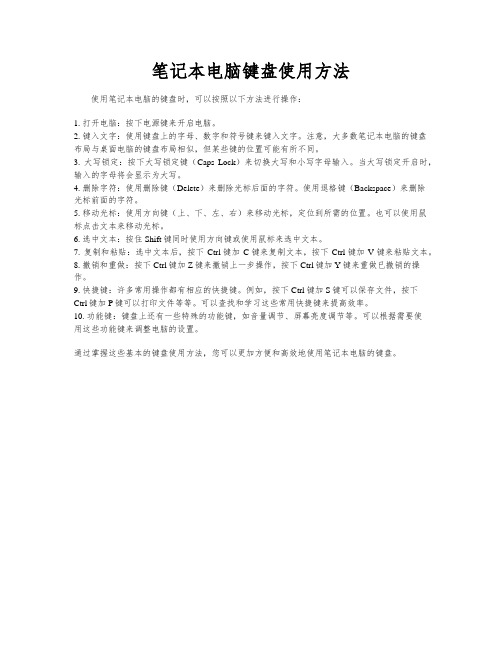
笔记本电脑键盘使用方法
使用笔记本电脑的键盘时,可以按照以下方法进行操作:
1. 打开电脑:按下电源键来开启电脑。
2. 键入文字:使用键盘上的字母、数字和符号键来键入文字。
注意,大多数笔记本电脑的键盘
布局与桌面电脑的键盘布局相似,但某些键的位置可能有所不同。
3. 大写锁定:按下大写锁定键(Caps Lock)来切换大写和小写字母输入。
当大写锁定开启时,输入的字母将会显示为大写。
4. 删除字符:使用删除键(Delete)来删除光标后面的字符。
使用退格键(Backspace)来删除
光标前面的字符。
5. 移动光标:使用方向键(上、下、左、右)来移动光标,定位到所需的位置。
也可以使用鼠
标点击文本来移动光标。
6. 选中文本:按住Shift键同时使用方向键或使用鼠标来选中文本。
7. 复制和粘贴:选中文本后,按下Ctrl键加C键来复制文本,按下Ctrl键加V键来粘贴文本。
8. 撤销和重做:按下Ctrl键加Z键来撤销上一步操作,按下Ctrl键加Y键来重做已撤销的操作。
9. 快捷键:许多常用操作都有相应的快捷键。
例如,按下Ctrl键加S键可以保存文件,按下
Ctrl键加P键可以打印文件等等。
可以查找和学习这些常用快捷键来提高效率。
10. 功能键:键盘上还有一些特殊的功能键,如音量调节、屏幕亮度调节等。
可以根据需要使
用这些功能键来调整电脑的设置。
通过掌握这些基本的键盘使用方法,您可以更加方便和高效地使用笔记本电脑的键盘。
笔记本键盘使用说明

SONY篇
SONY的快捷键有很多都在WINDOWS环境才能下使用,所以需要软件支持。例如FN要和其它键组合使用需要安 装HotKey Utility这一软件
FN+ESC:设置为等待状态 FN+F3:静音(只有在WINDOWS有效) FN+F4:弹出音量调节状态条(只有在WINDOWS有效) FN+F5:弹出亮度调节条 FN+F7:切换显示器 FN+F12:将系统设置为休眠状态 FN+NUMLK:按下等于SCROLL LOCK键 FN+INSERT:按下等于PAUSE键 FN+DELETE:按下等于BREAK键
华硕篇
华硕的组合键虽然不是很强大,都是常用的组合键.但比起以前增加了许多功能,而且只有880克的S200来 讲,这么小的机有这么多的组合键已经算是难得了.
FN+F1:降低屏幕亮度 FN+F2:升高屏幕亮度 FN+F3:等待状态 FN+F4:休眠状态 FN+F5:降低音量 FN+F6:增加音量 FN+F7:静音 FN+F10:切换显示器 FN+F11:等于按下NUM LOCK键
HP篇
HP的组合键比较简单,具体如下: fn+esc:显示系统信息。 fn+f1:打开“帮助和支持”。 fn+f2:打开“打印选项”窗口。 fn+f3:打开Web浏览器。 fn+f4:在笔记本计算机显示屏和外接显示器之间切换显示屏幕图像。 fn+f5:启动睡眠模式。 fn+f6:启动QuickLock。 fn+f7:降低屏幕亮度。 fn+f8:提高屏幕亮度。 fn篇:
IBM可以组合的键在键盘上都用蓝色标注,具体作用为: Fn+F1未启用 Fn+F2未启用 Fn+F3:关闭计算机显示器,保持黑屏。要再次打开计算机显示器,按任意键或按TrackPoint指针。如果将 交流电源适配器连接到计算机,或从计算机上拆离,也可以打开计算机显示器。这个功能一是为了节省电源,尤 其是电池供电时,二是延长液晶屏的寿命。 Fn+F4:让计算机处于待机方式。要返回到正常操作,请单独按Fn键,而不必按F4键。(以前在Windows 95 和Windows NT中称这种方式为暂挂方式),这种情况下,只关闭了显示器和硬盘,仍然有电源消耗,比较适合于 在短时间(两小时或更短)不使用笔记本的情况。 Fn+F5:启用/关闭计算机内置无线络设备和蓝牙设备. Fn+F6未启用 Fn+F7:在笔记本液晶屏.
掌握笔记本电脑键盘技巧

掌握笔记本电脑键盘技巧标题:掌握笔记本电脑键盘技巧:提升效率与舒适度的终极指南导言:笔记本电脑是现代工作和学习的必备工具之一,而键盘则是我们使用电脑时最常接触的部件之一。
掌握笔记本电脑键盘技巧不仅可以提高工作效率,还可以减轻手部疲劳,提高舒适度。
本文将为您介绍一些值得注意的笔记本电脑键盘技巧,以帮助您更好地驾驭键盘,提升工作效率。
第一部分:键盘布局和基本操作技巧1. 键盘布局的基础认识:了解常见的笔记本电脑键盘布局,包括主键区、功能键区、数字键区等,以便更加熟悉键盘的组成和特点。
2. 基本按键操作:介绍常见的基本按键操作,如回车键、删除键、Tab键等,以及它们的快捷使用技巧,帮助您更高效地完成各种任务。
3. 快捷键的魅力:列举一些常用的快捷键组合,如复制粘贴、撤销重做等,让您在不需要鼠标的情况下,更快速地进行操作。
第二部分:提高输入速度的技巧和工具1. 手指位置和触碰打字法:介绍正确的手指位置,以及触碰打字法的原理和优势,帮助您提高打字速度和准确性。
2. 键盘练习工具推荐:介绍一些在线和离线的键盘练习工具,如打字游戏和指法训练软件,供您进行练习和提高输入速度。
3. 自定义快捷键:教授如何在操作系统中自定义快捷键,以方便您根据个人需求,设置最适合自己的快捷方式,提高工作效率。
第三部分:预防手部疲劳的技巧和注意事项1. 正确的姿势和手部放松:提醒您采取正确的坐姿和手部放松技巧,减轻长时间敲击键盘造成的手部疲劳和不适。
2. 间隔休息时间:强调办公时要注意适时休息,拉伸手部肌肉,让双手得到充分的放松,减少劳损和疲劳的风险。
3. 人体工学键盘和配件推荐:介绍一些人体工学键盘和配件,如腕托和键盘垫等,可以进一步提高舒适度,预防手部疲劳。
总结与回顾:通过本文的阐述,我们了解了对笔记本电脑键盘技巧的掌握对于提高工作效率和舒适度的重要性。
我们学习了键盘布局和基本操作技巧,提高输入速度的技巧和工具,以及预防手部疲劳的技巧和注意事项。
联想笔记本键盘功能键使用方法
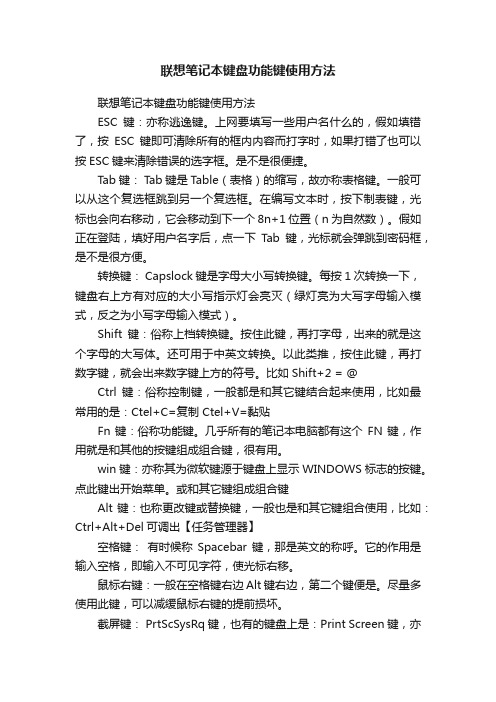
联想笔记本键盘功能键使用方法联想笔记本键盘功能键使用方法ESC键:亦称逃逸键。
上网要填写一些用户名什么的,假如填错了,按ESC键即可清除所有的框内内容而打字时,如果打错了也可以按ESC键来清除错误的选字框。
是不是很便捷。
Tab键: Tab键是T able(表格)的缩写,故亦称表格键。
一般可以从这个复选框跳到另一个复选框。
在编写文本时,按下制表键,光标也会向右移动,它会移动到下一个8n+1位置(n为自然数)。
假如正在登陆,填好用户名字后,点一下Tab键,光标就会弹跳到密码框,是不是很方便。
转换键: Capslock键是字母大小写转换键。
每按1次转换一下,键盘右上方有对应的大小写指示灯会亮灭(绿灯亮为大写字母输入模式,反之为小写字母输入模式)。
Shift键:俗称上档转换键。
按住此键,再打字母,出来的就是这个字母的大写体。
还可用于中英文转换。
以此类推,按住此键,再打数字键,就会出来数字键上方的符号。
比如Shift+2 = @Ctrl键:俗称控制键,一般都是和其它键结合起来使用,比如最常用的是:Ctel+C=复制 Ctel+V=黏贴Fn键:俗称功能键。
几乎所有的笔记本电脑都有这个FN键,作用就是和其他的按键组成组合键,很有用。
win键:亦称其为微软键源于键盘上显示WINDOWS标志的按键。
点此键出开始菜单。
或和其它键组成组合键Alt键:也称更改键或替换键,一般也是和其它键组合使用,比如:Ctrl+Alt+Del可调出【任务管理器】空格键:有时候称Spacebar 键,那是英文的称呼。
它的作用是输入空格,即输入不可见字符,使光标右移。
鼠标右键:一般在空格键右边Alt键右边,第二个键便是。
尽量多使用此键,可以减缓鼠标右键的提前损坏。
截屏键: PrtScSysRq键,也有的键盘上是:Print Screen键,亦称拷屏键,按一下即可复制屏幕图形。
Del键:或Delete键亦称删除键,一按此键,删除的是光标右边的讯息。
笔记本键盘使用技巧

笔记本键盘使用技巧如今笔记本电脑已经成为许多人工作和学习的必备工具,掌握一些键盘使用技巧可以提高工作效率。
以下是一些常用的笔记本键盘使用技巧:1. 快捷键:掌握常用的快捷键可以大大提高工作效率。
比如Ctrl+C复制、Ctrl+V粘贴、Ctrl+X剪切等。
此外,Ctrl+Z可以撤销、Ctrl+S可以保存、Ctrl+A可以全选等。
记住这些快捷键会省下很多鼠标操作的时间。
2. 切换输入法:如果您需要使用多种语言输入,可以使用Alt+Shift或Ctrl+Shift键来快速切换输入法。
这个功能在多语言环境下非常有用。
3. 截屏:如果您需要截取屏幕的某个部分或整个屏幕,可以使用Windows键+PrintScreen键。
截屏的图片会自动保存在电脑的图片库中。
4. 分屏操作:如果您需要同时查看和处理多个窗口,可以使用Windows键+左箭头或右箭头键将窗口左右分屏,或使用Windows键+上箭头或下箭头键将窗口上下分屏。
5. 搜索:如果您需要找到电脑里的某个文件或应用程序,可以使用Windows键并输入文件或应用程序的名称来进行搜索。
这个功能可以帮助您快速找到需要的内容。
6. 快速打开任务管理器:如果您的电脑卡顿或者有程序没有响应,可以使用Ctrl+Shift+Esc来快速打开任务管理器。
任务管理器可以帮助您查看并关闭运行中的程序和进程。
7. 调节亮度和音量:如果您需要调节笔记本的亮度和音量,可以使用Fn功能键加上相应的功能键来进行调节。
8. 网页浏览快捷键:在网页浏览器中,可以使用Ctrl+T打开新标签页,Ctrl+W关闭当前标签页,Ctrl+Tab切换到下一个标签页,Ctrl+Shift+Tab切换到上一个标签页等。
9. 笔记本触控板操作:笔记本电脑通常配有触控板,可以使用手指来进行操作。
比如使用两个手指在触控板上上下滑动可以进行页面的上下滚动,使用两个手指左右滑动可以进行页面的前进和后退等。
总之,掌握这些键盘使用技巧可以帮助您更加高效地使用笔记本电脑。
电脑键盘打字技巧及快捷键的使用大全
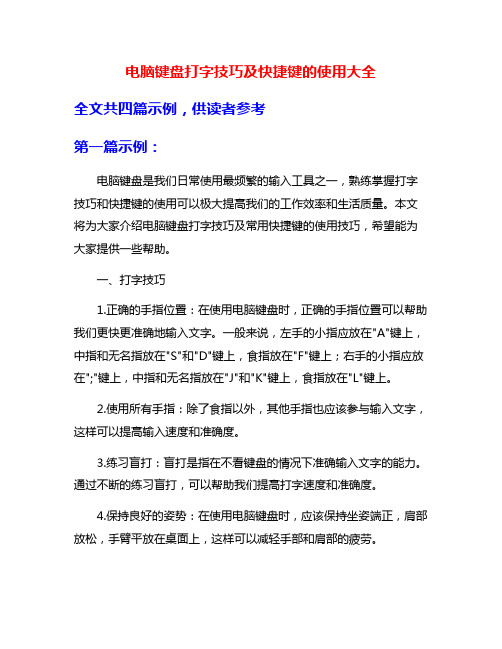
电脑键盘打字技巧及快捷键的使用大全全文共四篇示例,供读者参考第一篇示例:电脑键盘是我们日常使用最频繁的输入工具之一,熟练掌握打字技巧和快捷键的使用可以极大提高我们的工作效率和生活质量。
本文将为大家介绍电脑键盘打字技巧及常用快捷键的使用技巧,希望能为大家提供一些帮助。
一、打字技巧1.正确的手指位置:在使用电脑键盘时,正确的手指位置可以帮助我们更快更准确地输入文字。
一般来说,左手的小指应放在"A"键上,中指和无名指放在"S"和"D"键上,食指放在"F"键上;右手的小指应放在";"键上,中指和无名指放在"J"和"K"键上,食指放在"L"键上。
2.使用所有手指:除了食指以外,其他手指也应该参与输入文字,这样可以提高输入速度和准确度。
3.练习盲打:盲打是指在不看键盘的情况下准确输入文字的能力。
通过不断的练习盲打,可以帮助我们提高打字速度和准确度。
4.保持良好的姿势:在使用电脑键盘时,应该保持坐姿端正,肩部放松,手臂平放在桌面上,这样可以减轻手部和肩部的疲劳。
5.不要太用力:在输入文字时,手指不需要用力按下键盘,轻轻触碰键盘就可以了,这样可以减少手部的压力和疲劳。
二、常用快捷键1.Ctrl+C 复制选中内容4.Ctrl+Z 撤销上一步操作5.Ctrl+A 全选当前页面或文件9.Alt+Tab 切换打开的应用程序10.Ctrl+Shift+Esc 打开任务管理器11.Windows键+D 显示桌面13.Windows键+R 打开“运行”窗口15.Alt+F4 关闭当前窗口或程序第二篇示例:如今,电脑已经成为我们生活中不可或缺的一部分,而电脑键盘则是我们与电脑进行交流的主要方式之一。
在日常使用中,很多人可能会觉得打字速度过慢、效率不高,因此这时候就需要学习一些电脑键盘打字技巧和快捷键的使用,提高我们的工作效率。
- 1、下载文档前请自行甄别文档内容的完整性,平台不提供额外的编辑、内容补充、找答案等附加服务。
- 2、"仅部分预览"的文档,不可在线预览部分如存在完整性等问题,可反馈申请退款(可完整预览的文档不适用该条件!)。
- 3、如文档侵犯您的权益,请联系客服反馈,我们会尽快为您处理(人工客服工作时间:9:00-18:30)。
笔记本使用键盘使用技巧
笔记本电脑是现代人生活和工作中必不可少的工具之一,键盘是笔记本的主要输入设备,熟练地使用键盘可以提高工作效率。
以下是一些常用的笔记本键盘使用技巧。
1.快捷键使用:笔记本键盘上有很多快捷键,可以大大提高工
作效率。
比如Ctrl+C复制、Ctrl+V粘贴、Ctrl+Z撤销、
Ctrl+Y重做等。
2.组合键使用:组合键是指同时按下多个键来实现特定功能,
比如Ctrl+Alt+Del组合键用于打开任务管理器;Ctrl+Shift+Esc 组合键用于直接打开任务管理器等。
3.调整亮度音量:笔记本键盘通常会有专门的功能键用于调整
屏幕亮度和音量大小,在需要时可以轻松调节。
4.使用功能键:功能键一般位于键盘的顶部,可以通过按下
Fn键和相应的功能键来实现特定功能,如调整屏幕亮度、音
量控制、切换显示器等。
5.使用数字小键盘:有些笔记本键盘上有一个小键盘,可以用
于输入数字和执行数学运算。
Fn键+Num Lock组合键可以激
活或关闭小键盘功能。
6.屏幕截图:在Windows系统中,按下Print Screen键可以截
取整个屏幕的截图,并将其保存到剪贴板,然后可以通过
Ctrl+V粘贴到其他应用程序中使用。
7.输入特殊符号:在输入过程中,有时需要输入一些特殊符号,例如@、$、%等。
可以通过按住Shift键加上相应的按键来输
入这些符号。
8.使用触摸板手势:许多笔记本电脑配备了触摸板,可以通过
手势操作来进行一些功能,比如放大缩小页面、切换任务、滚动等。
熟练使用触摸板手势可以提高工作效率。
9.设置多国语言:如果需要输入不同语言的文字,可以在系统
设置中设置多国语言输入法,然后通过快捷键或者点击任务栏中的语言切换图标来进行输入法切换。
10.个性化设置:根据自己的使用习惯,可以在系统设置中进
行键盘个性化设置,比如修改键盘的灯光亮度、调整键盘灯光的颜色等。
通过掌握这些笔记本键盘使用技巧,可以更加高效地使用笔记本电脑,提高工作效率。
